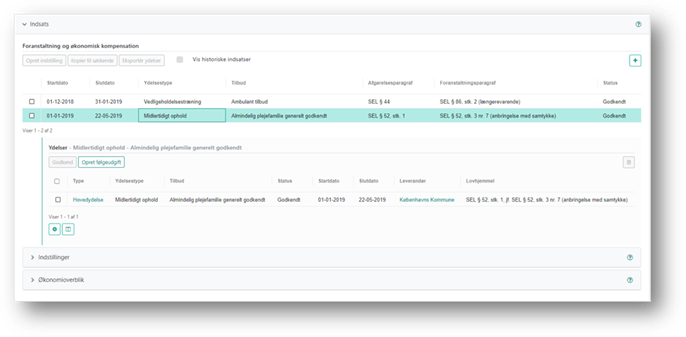
Du opretter en følgeudgift ved at markere den foranstaltning eller indsats, som følgeudgiften skal oprettes på under ’Foranstaltninger og økonomisk kompensation’.
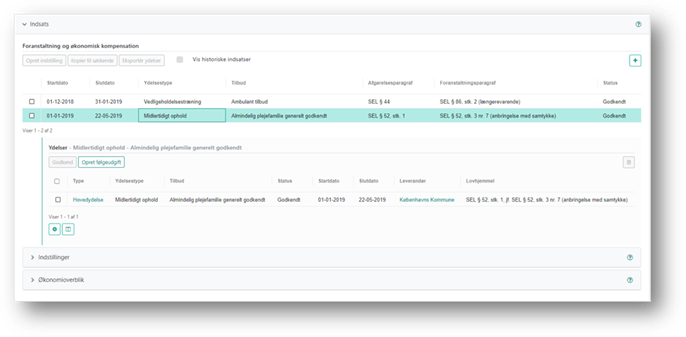
Herefter klikker du på knappen ’Opret følgeudgift’ over listen med ydelser.
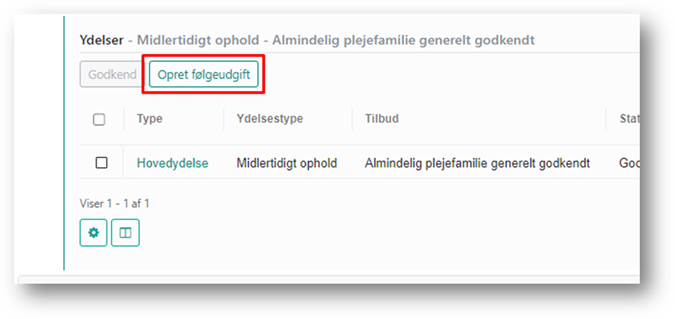
Dette åbner boksen ’Vælg ydelse’, hvor du kan fremsøge den tilbudte ydelse, du ønsker at oprette som følgeudgift. Du kan søge på ’Leverandør’ og ’Beskrivelse’. Lovhjemmel, Ydelsestype og Tilbud er som udgangspunkt låst til at være det samme som hovedydelsen.
Hvis hovedydelsen er bevilliget efter Serviceloven, skal du markere feltet ’Følgeudgift med anden lovhjemmel, ydelses- og eller tilbudstype’. Dette giver mulighed for, at du kan registrere følgeudgifter korrekt i overgangsperioden, hvor hovedydelsen benytter Serviceloven og nye følgeudgifter kan være bevilliget efter Barnets lov.
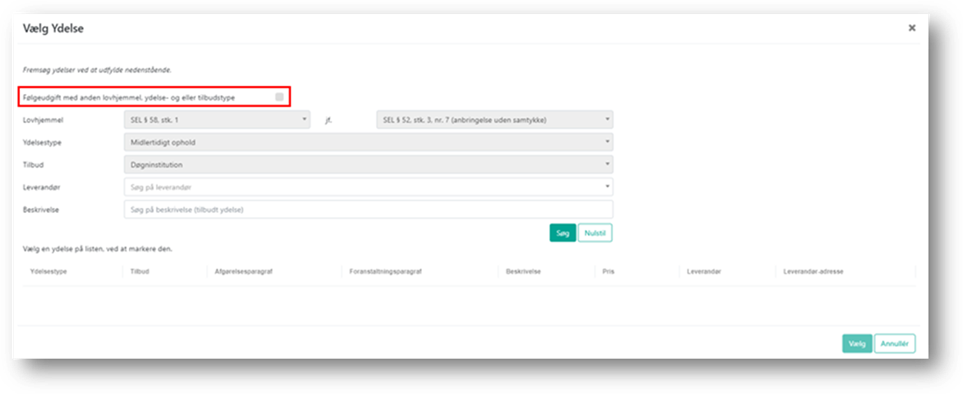
Hvis du sætter hak i ’Følgeudgift med anden lovhjemmel, ydelses- og eller tilbudstype’, vil felterne ’Lovhjemmel’, ’Ydelsestype’, ’Tilbud’ og evt. udfyldt ’Leverandør’ blive tomme og du vil nu have mulighed for at vælge mellem følgeudgifter i henhold til Barnets lov. Hvis du fortryder, kan du fjerne hakket og ’Lovhjemmel’, ’Ydelsestype’ og ’Tilbud’ vil igen være låst til samme type som hovedydelsen.
For at søge efter leverandør klikker du på feltet ’Leverandør’ og vælger en af valgmulighederne i feltet. Søgning på beskrivelse er en smule anderledes. Da feltet er et fritekstfelt, skal du klikke på ’Søg’, når du er færdig med at indtaste de ord, du ønsker at søge på.
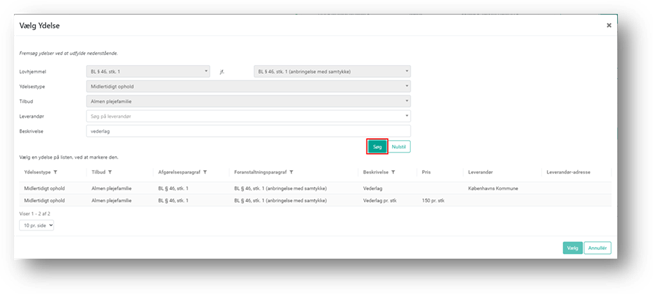
Du kan nulstille dine søgekriterier ved at klikke på
knappen ’Nulstil’. Nulstilling påvirker ikke lovhjemmel, ydelsestype og tilbud,
da disse fortsat vil være låst. Du kan fjerne enkelte kriterier ved at trykke på
 , ud for de kriterier, du vil
fjerne.
, ud for de kriterier, du vil
fjerne.
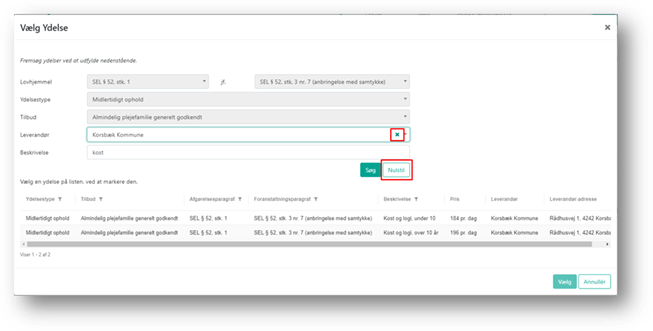
For at oprette følgeudgiften, klikker du på linjen med den tilbudte ydelse, du ønsker at oprette og klikker på knappen ’Vælg’.
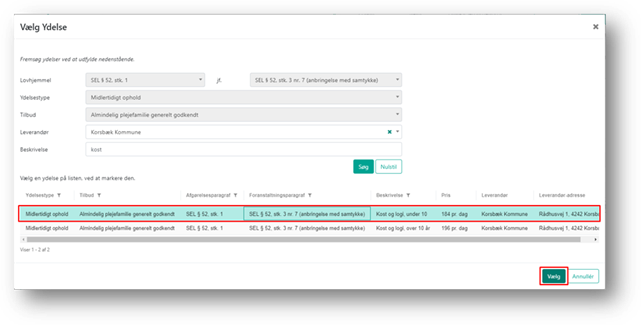
DUBU opretter følgeudgiften, og åbner ydelsen. Dette fungerer på samme vis som for hovedydelsen. Se mere herom i afsnittet Opret Foranstaltning eller økonomisk kompensation. Bemærk dog, at hovedydelsens periode, vil fremgå ovenover felterne for angivelse af periode på følgeudgiften.
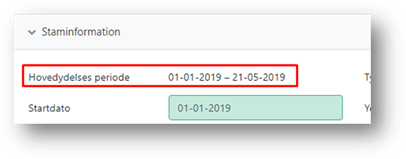
Hvis der er oprettet følgeudgifter på en ydelse, kan du bladre mellem hovedydelsen og dens følgeudgifter ved brug af pilene, når du er på selve ydelsen.

Følgeudgifter som skal deles mellem søskende
Hvis
man skal dele udgiften på følgeudgifter mellem søskende, er det hensigtsmæssigt
at oprette hovedydelsen og følgeudgifterne på den ene søskende først og derefter
kopiere. Du kan læse mere om muligheden for at kopiere ydelser til søskende i
afsnittet Kopier til
søskende. Hvis du efterfølgende skal oprette en følgeudgift, der skal deles
mellem flere søskende, så skal du gøre det manuelt, da følgeudgifter kun kan
kopieres sammen med hovedydelsen. Du opretter følgeudgifterne på følgende
måde:
1. Vis indsatsen på sagen, og klik på 'Opret følgeudgift' på alle sager, hvor der skal oprettes en følgeudgift.
2. Hvis følgeudgiften skal deles, oprettes den på alle søskende. Sæt flueben i feltet 'Delt med søskende' og indsæt den korrekte fordeling i feltet 'Andel'. Vær opmærksom på, at den samlede andel på tværs af søskende, altid skal være 1, for hver af ydelsens forskellige perioder/effektueringer
3. Ydelserne godkendes